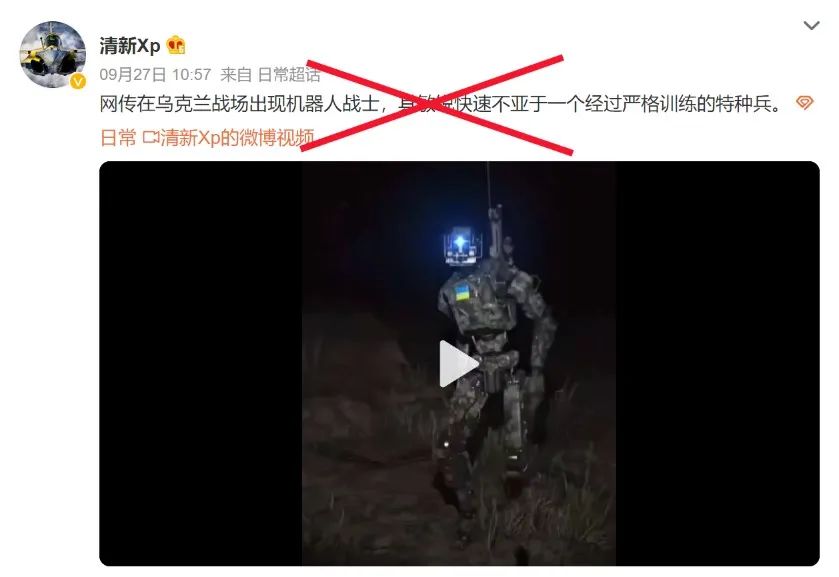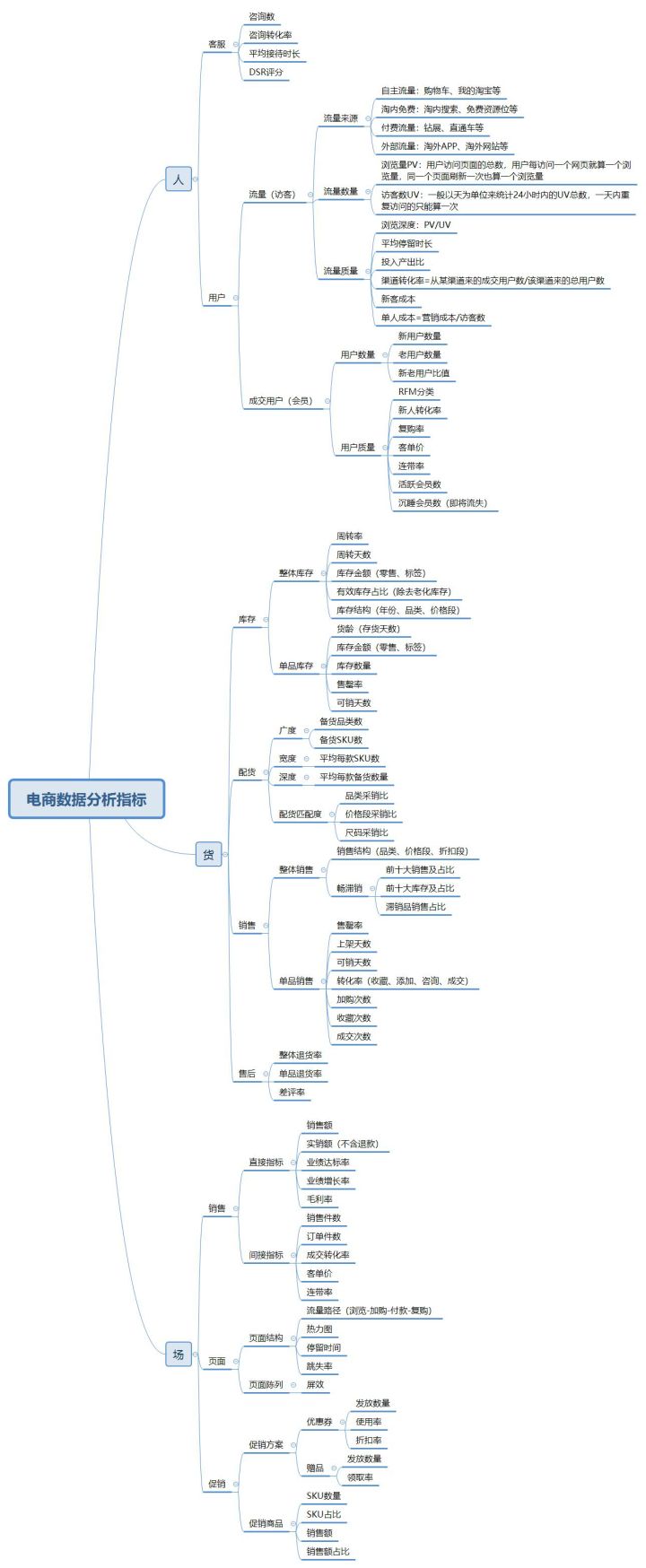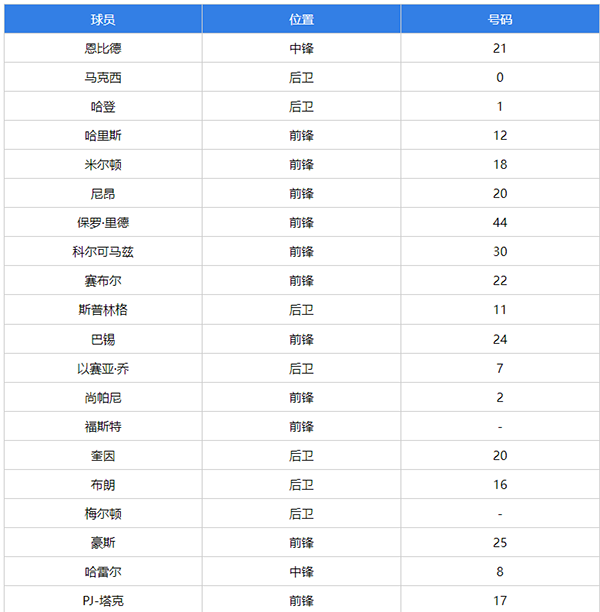苹果相机水印设置方法(你真的会用iPhone辅助功能吗?这6个冷门但实用的功能不能错过)
你们好,这里是Seek思科,为你寻找苹果最新资讯、苹果隐藏技巧、苹果良心APP以及苹果优质配件。如果你需要这些,不妨点个关注。
相信在那个iPhone还带有Home键的年代,不少人会在iPhone上开启一个叫小白点也叫AssistiveTouch(辅助触控)的功能,为了延长Home键寿命。后来苹果在iPhone 7开始采用不可按压式Hone键,以及当iPhone X引入的全面屏手势后,小白点这一功能也逐步被人抛弃。
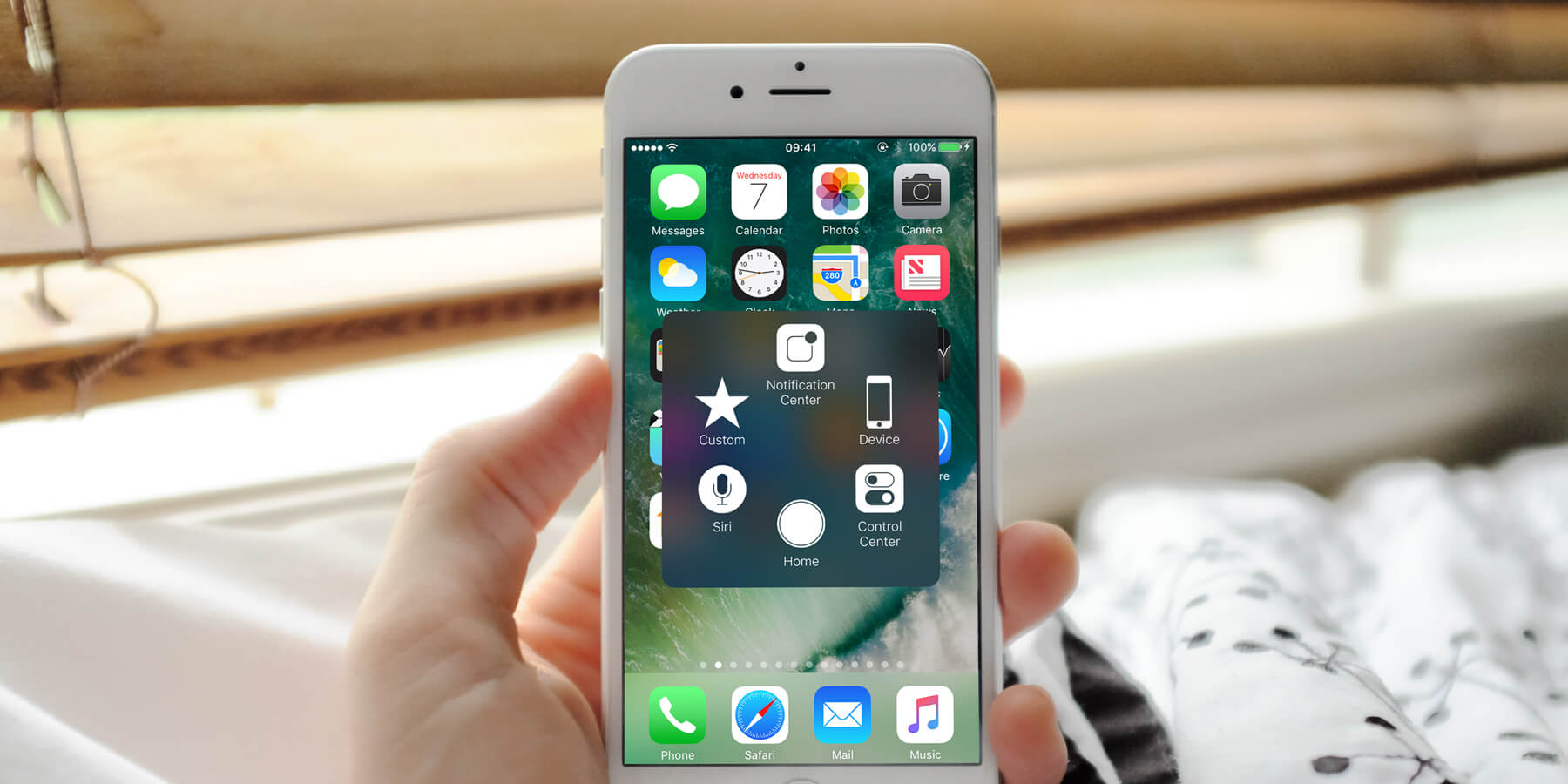
不过,尽管随着辅助触控逐步变得冷门,iPhone上的辅助功能却并没有被取消。相反,随着iOS系统的更新,辅助功能越来越强大,内容设置不断扩充,同时也带来了不少新的功能和体验。

接下来就介绍几个在iOS 15中比较有代表性的6个辅助功能。
轻点背面——iPhone的第五个 “按键”
在iPhone X移除Home键之后,许多基于Home键的功能以及交互方式被分散开来。截屏从Home键 电源键改为电源键 音量上键,返回桌面变成了从屏幕底部向上划动……
“轻点背面”功能的加入,也让iPhone拥有了非常实用的“第五个按键”。

无论是像截屏、手电筒、相机等等一类系统级的操作,还是像放大器、旁白、缩放等其他辅助功能,亦或是像一键打开健康码、拼图截图加壳加水印等快捷指令,都可以设定为“轻点两下”或者 “轻点三下”。

总而言之,像日常截图等这一类日常使用比较频繁的操作都可以通过轻敲两下、三下后盖快速实现。

但是这一功能也并非完美,你需要稍微控制下敲击的节奏、力度以及频率。不然可能会遇到就算戳烂手机壳都没有触发的尴尬。另外,平常你也需要忍受不小心碰到后盖就触发。
引导式访问——游戏、隐私神器
相信不少人都遇到过需要把手机暂时借给其他人,但不希望对方看到其他内容或隐私的时候;又或者是在玩游戏时一激动划到底部的小白条后返回桌面,再次回到游戏时已经灰屏了…...

如果你刚好遇到过,不妨试试辅助功能中的引导式访问,可以在“设置>辅助功能”中偏下的位置找到并打开。想要在使用某个App时运行,只需要按三次电源键即可开启。

游戏中开启不仅可以避免不小心返回主屏幕,还可以暂时关闭消息通知;将手机拿给其他人之前打开这功能,不用刻意提醒对方也不需要担心对方看手机的其他内容。
当然,引导式访问也可以有其他的使用方式,比如背单词或者看电子书时免受消息打扰,还可以添加定时达到规划时间的目的。

关于引导式访问更加详细的设置和功能介绍可以在往期找到,或者是搜索“想要更加专注,不妨试试这个99%的人都不知道的iPhone隐藏功能”。
背景声——系统自带白噪音
白噪音是指一段声音中的波长分量的功率谱密度在整个可听范围(1.7cm~17m)内都是均匀的。可能部分人会对白噪音会陌生,但说到雨声应到都不会陌生。

雨声实际就是白噪音的一种。在这种环境下, 可以让人放轻松、舒缓压力、提高专注力,这也是就是下雨天睡觉普遍睡得比较香的重要原因。作为海浪声、溪流声的白噪音也有类似的功能作用。
不过虽然日常听白噪音没有明显的副作用,但还是应该避免太过依赖于它。另外,目前iPhone自带白噪音的一个缺点就是无法定时或者设置自动暂停,因此也不建议经常在夜间睡觉使用。

它更适合在平时,短暂的休息,注意力不集中等情况下使用。不过在音乐软件上都有类似的白噪音歌单,并且基本都直接或者间接支持暂停,也不失为另一个可行的替代方法。
虽然可以在「设置」>「辅助使用」>「音频/视觉」中找到背景声,但更推荐将“听觉”固定在控制中心。之后便可以在控制中心中找到它,点击后播放背景声(白噪音)。

朗读内容——懒人必备屏幕阅读器
有时候不方便一直看手机屏幕,又想要知道当前页面显示的内容时,不妨可以使用iPhone辅助功能中的朗读内容。
它不仅仅适用于iPhone自带的像Safari浏览器、短信、图书等App,对第三方App的兼容适配也同样做得不错。

这样一来就可以弥补iPhone自带的图书App没有听书功能。或者在浏览新闻资讯时,不需要始终注视和划动手机屏幕,直接利用自带的朗读功能即可听完整的文章。

使用前,需要在「设置」>「辅助使用」>「朗读内容中」中开启“朗读屏幕”以及“语音控制器”。之后切换到任意页面下便可以点开控制器再点播放按钮来朗读当前页面的内容。

另外,如果你不希望将整个屏幕的内容都朗读出来的话,你还可以选中相应的内容后,点击朗读。这样一来,在遇到不认识的读音或者是英文单词,也可以利用这一功能。不过,需要提前开启“朗读所选项”。

降低白点值——让夜间屏幕更暗
针对夜间使用手机,其实iPhone提供了多种方式选择。除了将屏幕色点变暖的夜览模式外,还有改变文本及背景颜色对比度的深色模式。

如果你不习惯于这两种方式,其实还有另一个可以降低屏幕亮度的方式,辅助功能中的“降低白点值”,可以在「设置」>「辅助使用」>「显示与文字大小」中找到。可以拉动滑块选择适合当前使用场景的数值(数字越大屏幕越暗)

它也可以在手机屏幕最低亮度的基本上将其进一步降低,不过不推荐在关灯、或者光线比较差的环境下玩手机。
耳机调节——拓展耳机新功能
在「辅助功能」中,苹果为使用耳机的用户加入了一个类似耳机均衡器的功能,允许用户通过调音测试的方式选择适合自己习惯。苹果将这个新功能,命名为「耳机调节」。

另外针对AirPods Pro用户,还可以额外自定义通透模式。比如增强人声、降低环境噪声以及开启对话增强功能。

除了上述提到的6个有代表性的实用功能外,在辅助功能中还有许多你意想不到或者平时没有找到的设置。比如本应该在“自动亮度调节”,还有比如其他的功能“振动”、“轻点屏幕唤醒”、“AirPods”更多设置等等。
当然,辅助功能中最值得称赞的,还是专门为视障、听障人士而开发的“旁白”以及“助听设备”、“字幕”等功能。
想要获取更多苹果技巧资讯和优质配件,可以点个赞,点个关注。
~`o`~